- Bước 1: Vào mục Settings và chọn Wi-Fi.
- Bước 2: Nhấn mũi tên màu xanh bên cạnh mạng Wi-Fi cần đổi DNS.
- Bước 3: Nhấn vào thanh DNS, rồi đổi địa chỉ. Nếu dùng hệ thống DNS của Google thì hãy nhập 2 địa chỉ là 8.8.8.8 và 8.8.4.4. Nhập xong hãy thoát ra ngoài, khởi động lại Wi-Fi là dùng được.Đổi DNS cho iPhone, iPad: Nhấn vào thanh DNS , rồi đổi địa chỉ IP. Nếu dùng hệ thống DNS của Google thì hãy nhập 2 địa chỉ là 8.8.8.8 và 8.8.4.4.
Cách đổi DNS cho Android & máy tính bảng
Hãy nhớ điều kiện tiên quyết sau đây trước khi đổi DNS cho máy điện thoại chạy Android, đó là máy điện thoại android hay máy tính bảng android phải được root trước khi có thể đổi DNS. Những hướng dẫn dưới đây của Terpclet là những bước để đổi DNS cho từng mạng Wi-Fi , còn nếu muốn đổi DNS cả loạt và cho cả mạng 3G thì bạn cần những ứng dụng như Set DNS mà Terocket sẽ cung cấp sau bài viết này.
Chỉ cần làm theo 5 bước sau đây là bạn có thể đổi được DNS của thiết bị Android & máy tính bảng dùng Android. CLICK VÀO ẢNH ĐỂ XEM ẢNH LỚN.
Thực hiện đổi DNS cho Android & máy tính bảng theo các bước sau:
- Bước 1: Chọn mục Settings trong điện thoại Android
- Bước 2: Hãy chọn mục Wi-Fi.Đổi DNS cho Android: Chọn mục Wi-Fi trong mục Settings.
- Bước 3: Tại đây bạn sẽ thấy một loạt mạng Wi-Fi, hãy giữ ngón tay trên mạng Wi-Fi nào bạn đang dùng cho đến xuất hiện 2 lựa chọn tiêu biểu. Sau đó chọn Modify network (Sửa đổi mạng).
- Bước 4: Saud đó bạn hãy chọn Show advanced options (Hiển thị tùy chọn nâng cao) phía dưới đó.
- Bước 5: Bạn sẽ thấy mục IP settings (Cài đặt IP), hãy chọn Static (Tĩnh) trong danh sách hiện ra.
- Bước 6: Kéo màn hình xuống dưới cùng của điện thoại hay máy tính bảng Android, bạn sẽ thấy ô DNS 1 và DNS 2. Ví dụ nếu muốn đổi sang dùng hệ thống DNS của Google, hãy điền DNS 1 là 8.8.8.8 và DNS 2 là 8.8.4.4. Nhập xong hãy ấn Save (Lưu).
Các dải DNS các bạn có thể sử dụng:
Việc chọn dãi IP đúng có thể giúp bạn truy cập dễ dàng hơn và đổi DNS các Win 7, Win 8 được dễ dàng hơn. Hãy chọn dãi IP phù hợp với mình ở dưới đây nhé.1. DNS Google
8.8.8.88.8.4.4
2. DNS Dnsadvantage
156.154.70.1156.154.71.1
3. DNS Verizon
4.2.2.14.2.2.2
4.2.2.3
4.2.2.4
4.2.2.5
4.2.2.6
4. DNS ScrubIt
67.138.54.100207.225.209.66
5. DNS OpenDNS
208.67.222.222208.67.220.220
6. DNS Norton
198.153.192.1198.153.194.1
Kết luận về việc đổi DNS cho Android & Iphone, Ipad
Việc đổi DNS cho Android & Iphone, Ipad máy tính bảng đã xong. Các bạn chỉ cần vào kiểm tra lại xem có còn bị chặn không, nếu bị chặn hãy gửi bình luận dưới đây, Terocket sẽ giúp bạn giải đáp mọi thắc mắc và giúp bạn tìm những cách vào mạng facebook, blogspot, google dễ dàng hơn nữa.









1 Nhận xét
Vay tín chấp theo lương là gì? Nên vay mua nhà ở ngân hàng nào? vay mua xe cần những thủ tục gì? Điều kiện để vay kinh doanh? Hãy liên hệ với Thebank để được giải đáp ngay!
Trả lờiXóaNhập nội dung